Việc quản lý thư trong email là một trong những việc cần thiết để giữ cho hộp thư của bạn sạch sẽ và dễ quản lý. Gmail cung cấp một cách dễ dàng để xóa những thư không còn cần thiết một cách nhanh chóng và hiệu quả. Trong bài viết này, mình sẽ hướng dẫn xóa thư trong Gmail một cách chi tiết.
1. Video Hướng dẫn xóa thư trong Gmail
2. Hướng dẫn xóa thư trong Gmail trên điện thoại
Cách 1: Xóa thư trong ứng dụng Gmail
Nếu bạn sử dụng App Gmail, bạn sẽ khó để có thể Xóa tất cả thư trong nháy mắt.
Bước 1: Mở ứng dụng và đăng nhập
Bạn Mở ứng dụng Gmail, và Đăng nhập vào tài khoản.
Xem thêm: Video hướng dẫn đăng nhập tài khoản gmail.
Bước 2: Chọn thư và xác nhận xóa
Bạn Chạm và giữ cho đến khi hiển thị Dấu tích ở bên trái → nhấn biểu tượng Thùng rác → nhấn OK để xóa.
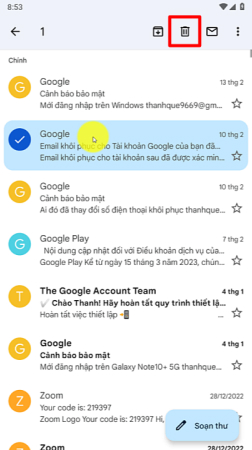
Bạn có thể Xóa nhiều thư trong Gmail cùng lúc bằng cách sau đây:
Bạn Chạm và giữ cho đến khi hiển thị Dấu tích ở bên trái → Bấm vào Avatar phía bên trái để chọn những email cần xóa → nhấn biểu tượng Thùng rác → nhấn OK để xóa.
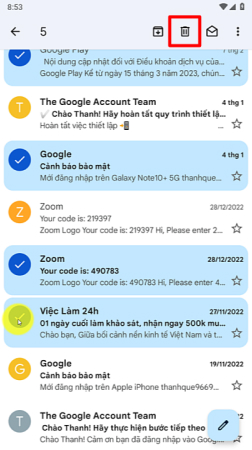
Cách 2: Xóa tất cả thư trong gmail trên điện thoại
Đừng lo lắng khi gặp khó khăn trong việc xóa tất cả thư, mình sẽ hướng dẫn bạn các bước đơn giản dưới đây:
Bước 1: Mở trình duyệt và chuyển sang chế độ duyệt web cho máy tính
Bạn sử dụng trình duyệt bất kỳ, mình sẽ dùng Chrome bấm vào biểu tượng Ba chấm → tích chọn “Trang web cho máy tính”.
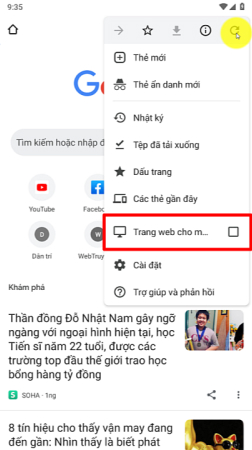
Bước 2: Đăng nhập vào Gmail
Bạn nhập Tên người dùng và Mật khẩu để đăng nhập vào Gmail.
Bước 3: Chọn tất cả thư và tiến hành xóa
Bạn Chọn vào Hộp vuông (1) ở bên dưới thanh tìm kiếm trong thư để chọn tất cả thư trong trang hiện tại, mặc định sẽ là 50 thư. Bạn có thể thay đổi số lượng thư trong một trang ở phần Cài đặt chung.
Sau đó nhấn vào “Chọn tất cả [xxx] cuộc trò chuyện trong [yyy]” (2).
[xxx]: là tổng số thư ở danh mục [yyy].
[yyy]: là danh mục hiện tại đang chọn (ở đây mình đang chọn “Chính“).
Nhấn vào biểu tượng “Thùng rác” (3) → “OK” để xóa tất cả thư.
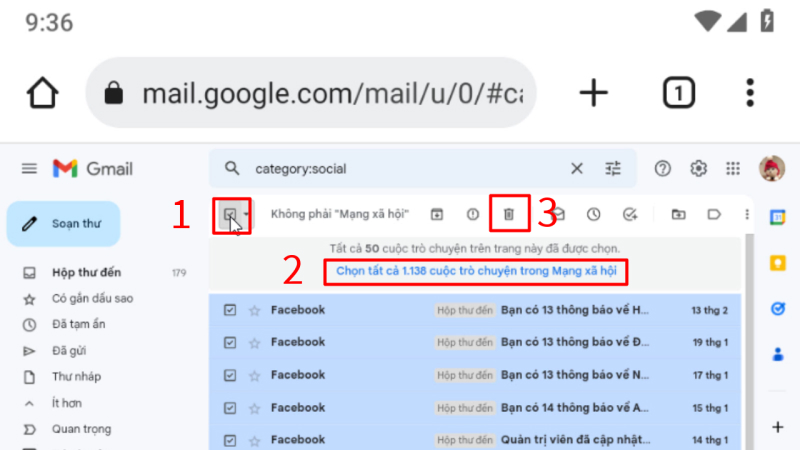
3. Hướng dẫn xóa thư trong Gmail trên máy tính
Để xóa email trong Gmail trên máy tính, bạn cần làm những bước sau:
Bước 1: Đăng nhập tài khoản Gmail của bạn
Đầu tiên bạn mở trình duyệt bất kỳ (Chrome, Friefox, Cốc Cốc…) và truy cập vào website https://gmail.com → tiến hành Đăng nhập.
Nếu bạn chưa có tài khoản, bạn có thể tham khảo bài viết Hướng dẫn tạo tài khoản trong Gmail.
Bước 2: Chọn thư cần xóa và xác nhận
Cách 1: Bạn Rê chuột vào vùng vị trí thư cần xóa → nhấn vào biểu tượng “Thùng rác” ở bên phải để xóa thư.
Cách này có thể xóa nhanh các thư không quan trọng.
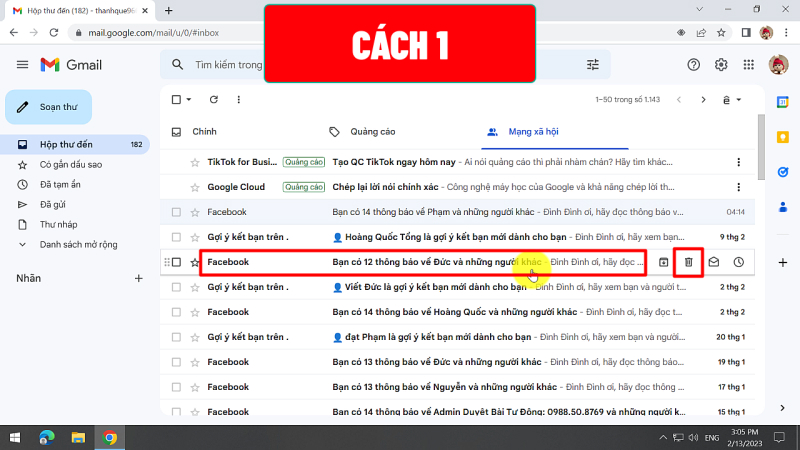
Cách 2: Bạn Nhấp chuột vào thư cần xóa → nhấn vào biểu tượng “Thùng rác” ở bên dưới thanh tìm kiếm để xóa thư.
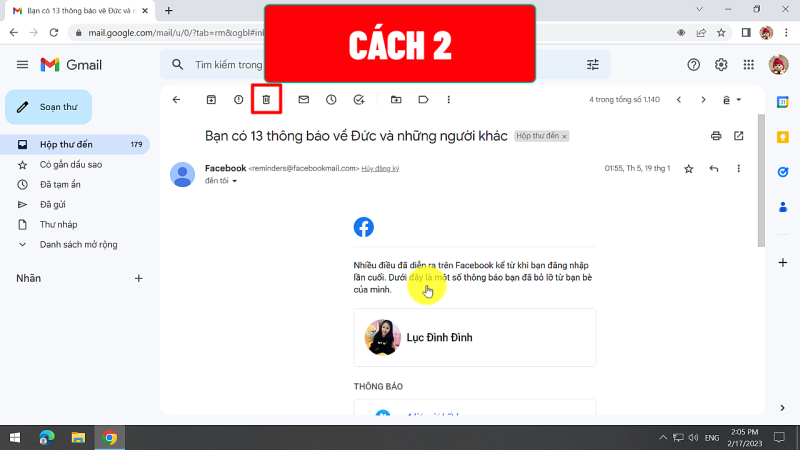
Cách 3: Bạn Chọn vào Hộp vuông ở bên trái thư cần xóa → nhấn vào biểu tượng “Thùng rác” ở bên trên để xóa thư.
Ở cách này bạn có thể xóa nhiều thư bằng cách Chọn nhiều Hộp vuông tương ứng với Email cần xóa → nhấn vào biểu tượng “Thùng rác“.
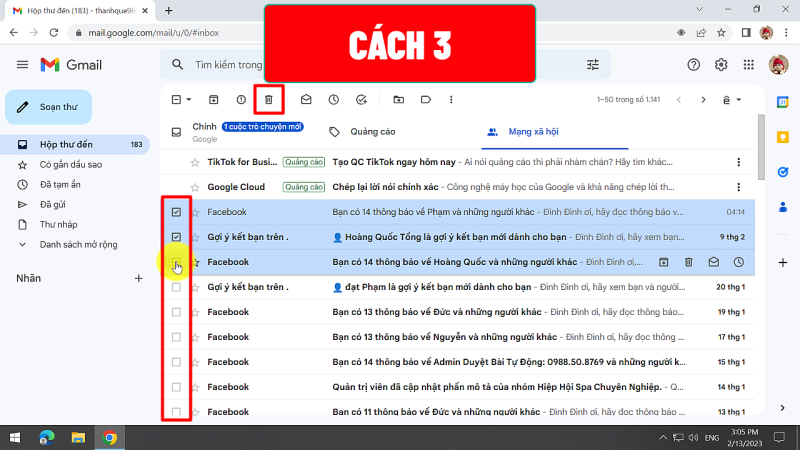
Đặc biệt: Xóa tất cả thư.
Bạn Chọn vào Hộp vuông (1) ở bên dưới thanh tìm kiếm trong thư để chọn tất cả thư trong trang hiện tại, mặc định sẽ là 50 thư. Bạn có thể thay đổi số lượng thư trong một trang ở phần Cài đặt chung.
Sau đó nhấn vào “Chọn tất cả [xxx] cuộc trò chuyện trong [yyy]” (2).
- [xxx]: là tổng số thư ở danh mục [yyy].
- [yyy]: là danh mục hiện tại đang chọn (ở đây mình đang chọn “Chính“).
Nhấn vào biểu tượng “Thùng rác” (3) → nhấn “OK” để xác nhận xóa tất cả thư.
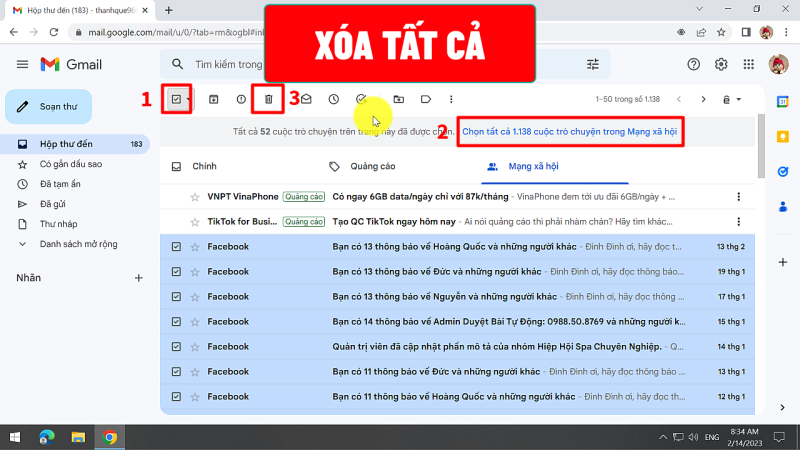
Trên đây là Bài viết và Video Hướng dẫn xóa thư trong Gmail bằng nhiều cách mà Thủ Thuật Vui đã tổng hợp được. Mong răng bạn có thể áp dụng các cách trên để xóa email thành công. Nếu thấy bài viết hữu ích hoặc còn gì thắc mắc, bạn hãy bình chọn và để lại bình luận phía bên dưới nhé.